Як змінити колір шкіри в Фотошопі
Способів заміни кольору об'єктів в Фотошопі існує досить багато, але для зміни кольору шкіри підходять тільки два.
Перший - скористатися режимом накладення для шару з кольором «Кольори». В цьому випадку ми створюємо новий порожній шар, міняємо режим накладення і фарбуємо пензлем потрібні ділянки фото.
У цього способу, з моєї точки зору, є один недолік: шкіра після обробки виглядає неприродно настільки, наскільки може неприродно виглядати зелена дівчина.
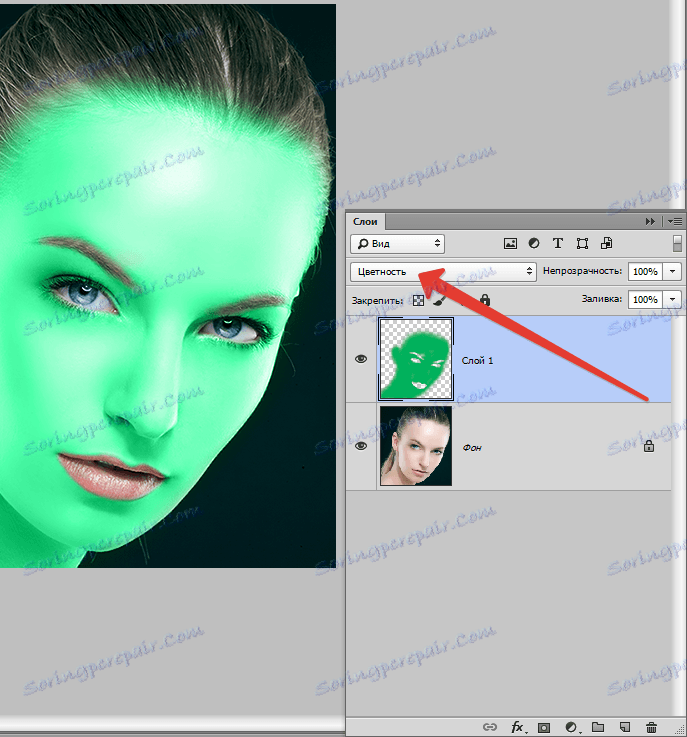
На підставі вищесказаного раджу поглянути на другий спосіб - застосування функції «Заміна кольору».
Давайте приступимо.
Створюємо копію вихідного зображення, натисніть сполучення клавіш CTRL + J і йдемо в меню «Зображення - Корекція - Замінити колір».
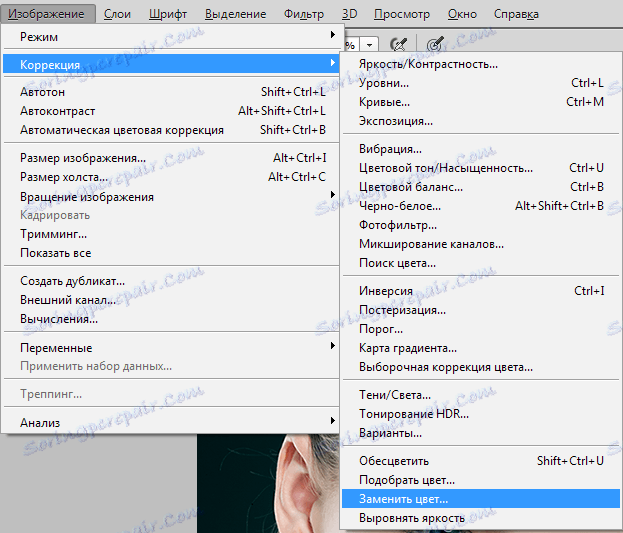
У вікні, беремо зразок тону шкіри (курсор набуде вигляду піпетки) на обличчі моделі, намагаючись знайти золоту середину між темними і світлими відтінками.
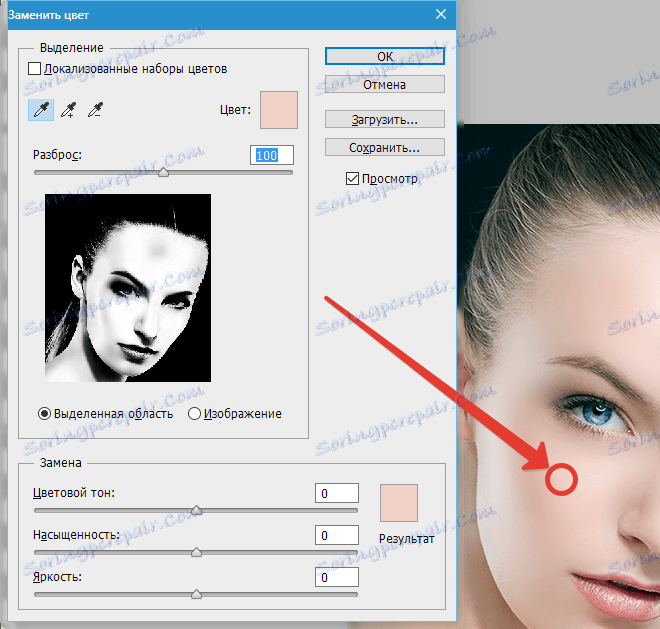
Потім повзунок з назвою «Розкид» перетягуємо вправо до упору.
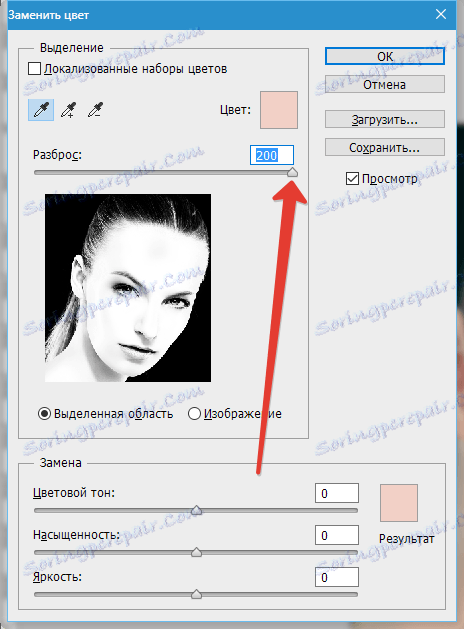
Колір шкіри підбираємо повзунками в блоці «Заміна». Дивимося тільки на шкіру, очі і всі інші ділянки ми потім звільнимо.
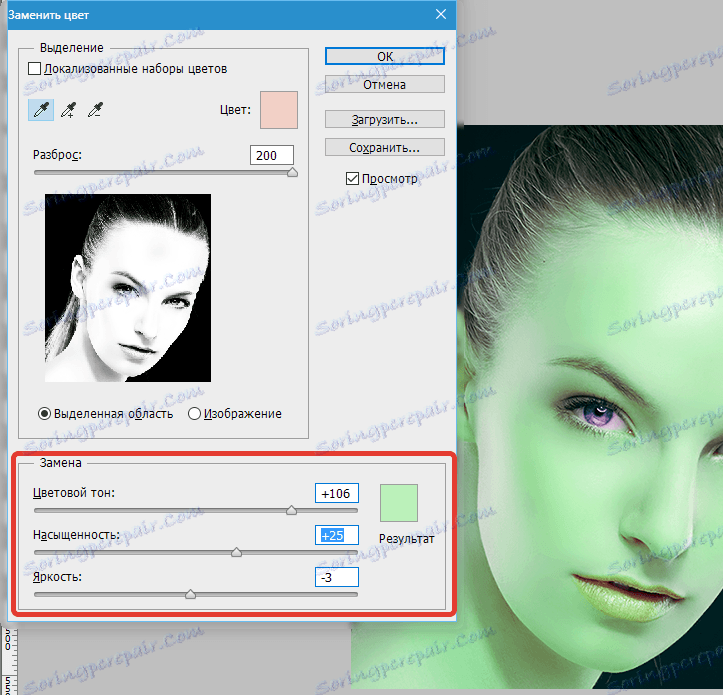
Якщо відтінок шкіри нас влаштував, то натискаємо ОК і продовжуємо.
Створюємо білу маску для шару із зеленою дівчинкою.
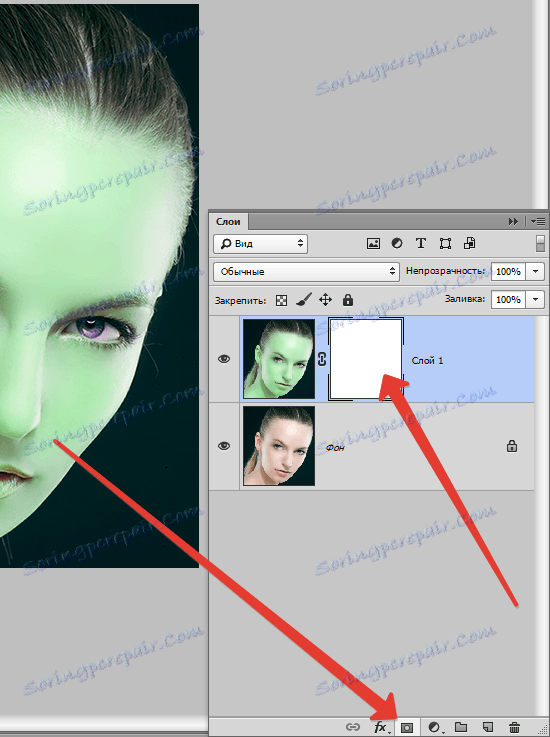
Вибираємо кисть з наступними настройками:

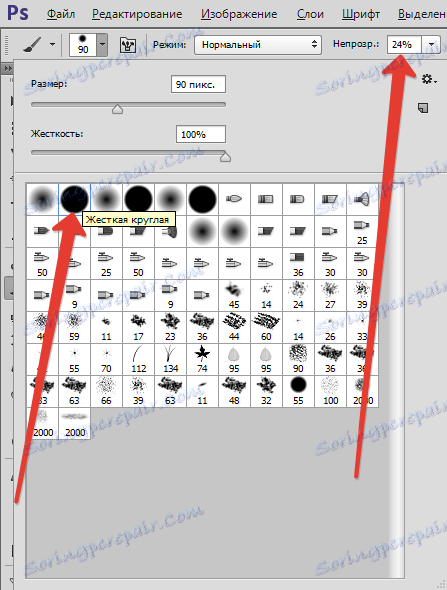
Колір вибираємо чорний і акуратно стираємо (фарбуємо чорної пензлем по масці) зелений колір там, де його бути не повинно.
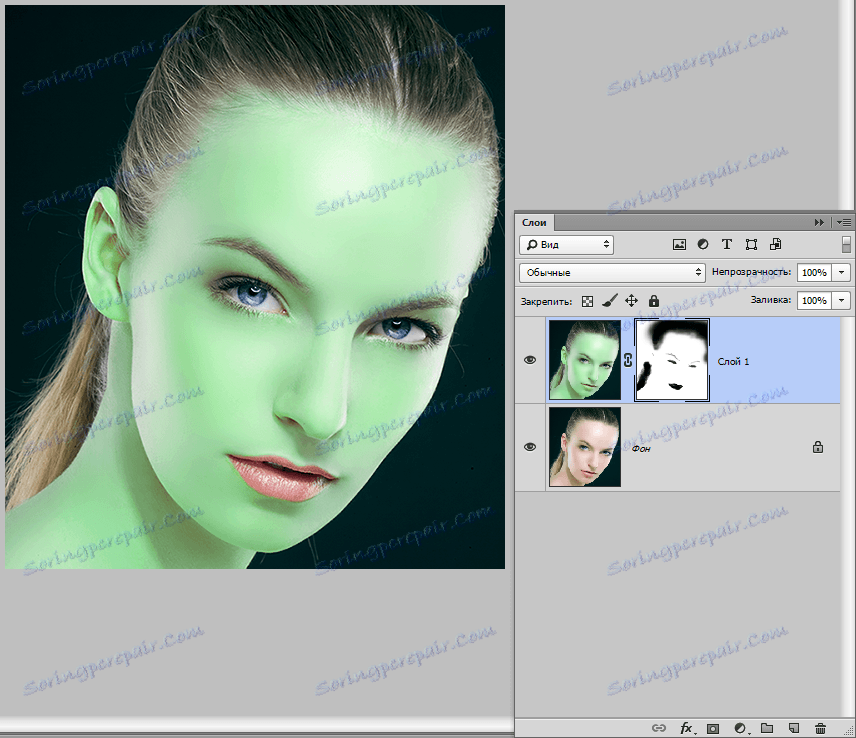
Готово, колір шкіри змінений. Для прикладу я показав зелений колір, але даний спосіб дуже добре підходить саме для природного тонування шкіри. Можна, наприклад, додати загар, або навпаки ...
Користуйтеся даними способом в своїх роботах і удачі Вам у творчості!